-
Инструкции по эксплуатации
1

Pioneer VSX-420 инструкция по эксплуатации
(136 страниц)
- Языки:Русский
-
Тип:
PDF -
Размер:
15.79 MB -
Описание:
Ресивер
Просмотр
На NoDevice можно скачать инструкцию по эксплуатации для Pioneer VSX-420. Руководство пользователя необходимо для ознакомления с правилами установки и эксплуатации Pioneer VSX-420. Инструкции по использованию помогут правильно настроить Pioneer VSX-420, исправить ошибки и выявить неполадки.
инструкцияPioneer VSX-420

Operating Instructions
Mode d’emploi
Инструкции по эксплуатации
Discover the benefits of registering your product online at
http://www.pioneer.co.uk
(or http://www.pioneer.eu).
Découvrez les nombreux avantages offerts en enregistrant votre produit en ligne
maintenant sur
http://www.pioneer.fr
(ou http://www.pioneer.eu).
Зарегистрируйте Baшe изделие на
http://www.pioneer-rus.ru
(или
http://www.pioneer.eu). Oзнакомьтесь с преимуществами регистрации в Интернет
-S/-K
VSX-420_SY_En.book 1 ページ 2010年3月19日 金曜日 午前9時37分
Посмотреть инструкция для Pioneer VSX-420 бесплатно. Руководство относится к категории приемники, 15 человек(а) дали ему среднюю оценку 8.7. Руководство доступно на следующих языках: русский, английский. У вас есть вопрос о Pioneer VSX-420 или вам нужна помощь? Задайте свой вопрос здесь
- Flow of settings on the receiver . . 5
- 01 Before you start
- Checking what’s in the box . . . . . . . . . . . . . . . 6
- Loading the batteries . . . . . . . . . . . . . . . . . . . 6
- Installing the receiver . . . . . . . . . . . . . . . . . . . 6
- 02 Controls and displays
- Front panel . . . . . . . . . . . . . . . . . . . . . . . . . . . 7
- Display . . . . . . . . . . . . . . . . . . . . . . . . . . . . . . 8
- Remote control . . . . . . . . . . . . . . . . . . . . . . . 10
- 03 Connecting your equipment
- Placing the speakers. . . . . . . . . . . . . . . . . . . 13
- Connecting the speakers . . . . . . . . . . . . . . . 14
- Making cable connections . . . . . . . . . . . . . . 15
- About video outputs connection . . . . . . . . . . 16
- Connecting a TV and Blu-ray Disc player. . . . 17
- Connecting a TV and DVD player . . . . . . . . . 18
- Connecting your component with noHDMI terminal . . . . . . . . . . . . . . . . . . . . . . 19
- Connecting an HDD/DVD recorder, VCRand other video components. . . . . . . . . . . . . 20
- Connecting a satellite receiver or otherdigital set-top box . . . . . . . . . . . . . . . . . . . . . 21
- Connecting the multichannel analogoutputs . . . . . . . . . . . . . . . . . . . . . . . . . . . . . 21
- Connecting other audio components . . . . . . 22
- Connecting to the front panel audiomini jack . . . . . . . . . . . . . . . . . . . . . . . . . . . . 22
- Connecting antennas . . . . . . . . . . . . . . . . . . 23
- Connecting an IR receiver. . . . . . . . . . . . . . . 24
- Plugging in the receiver . . . . . . . . . . . . . . . . 24
- 04 Listening to your system
- Basic playback . . . . . . . . . . . . . . . . . . . . . . . 25
- Auto playback . . . . . . . . . . . . . . . . . . . . . . . . 26
- Listening in surround sound . . . . . . . . . . . . . 26
- 05 The System Setup menu
- Using the System Setup menu . . . . . . . . . . . 33
- Manual speaker setup . . . . . . . . . . . . . . . . . . 33
- Speaker setting . . . . . . . . . . . . . . . . . . . . . . 33
- Crossover network . . . . . . . . . . . . . . . . . . . 34
- Channel level . . . . . . . . . . . . . . . . . . . . . . . 34
- Speaker Distance . . . . . . . . . . . . . . . . . . . . 35
- The Input Assign menu . . . . . . . . . . . . . . . . . 35
- 06 Using the MULTI-ZONE feature
- MULTI-ZONE listening . . . . . . . . . . . . . . . . . . 36
- Making MULTI-ZONE connections . . . . . . . 36
- Using the MULTI-ZONE controls . . . . . . . . . 37
- 07 Using the tuner
- Listening to the radio. . . . . . . . . . . . . . . . . . . 38
- An introduction to RDS . . . . . . . . . . . . . . . . . 39
- 08 Making recordings
- Making an audio or a video recording . . . . . . 41
- 09 Additional information
- Troubleshooting . . . . . . . . . . . . . . . . . . . . . . 42
- HDMI . . . . . . . . . . . . . . . . . . . . . . . . . . . . . 44
- Resetting the main unit . . . . . . . . . . . . . . . . . 44
- Organigramme des réglages sur le ré-cepteur . . . . . . . . . . . . . . . . . . . . . . . . . 5
- 01 Avant de commencer
- Vérification des accessoires livrés avecl’appareil . . . . . . . . . . . . . . . . . . . . . . . . . . . . . 6
- Mise en place des piles . . . . . . . . . . . . . . . . . . . 6
- Installation du récepteur . . . . . . . . . . . . . . . . . . 6
- Ventilation . . . . . . . . . . . . . . . . . . . . . . . . . . 6
- 02 Commandes et affichages
- Panneau frontal . . . . . . . . . . . . . . . . . . . . . . . . 7
- Affichage . . . . . . . . . . . . . . . . . . . . . . . . . . . . . 8
- Télécommande. . . . . . . . . . . . . . . . . . . . . . . . 10
- 03 Raccordement de votre équipement
- Installation des enceintes . . . . . . . . . . . . . . . . 13
- Conseils d’installation des enceintes . . . . . 13
- Raccordement des enceintes . . . . . . . . . . . . . 14
- Raccordements des câbles . . . . . . . . . . . . . . . 15
- À propos du raccordement des sorties vidéo. . . 16
- Raccordement d’un téléviseur et d’unlecteur de disques Blu-ray . . . . . . . . . . . . . . . . 17
- Raccordement d’un téléviseur et d’unlecteur DVD . . . . . . . . . . . . . . . . . . . . . . . . . . 18
- Connexion au moyen de l’interface HDMI . . . 18
- Raccordement d’un enregistreur HDD/DVD,d’un magnétoscope ou d’autres équipementsvidéo . . . . . . . . . . . . . . . . . . . . . . . . . . . . . . . 20
- Raccordement d’un récepteur satellite oud’un boîtier décodeur numérique . . . . . . . . . . . 21
- Raccordement des sorties analogiquesmulticanaux . . . . . . . . . . . . . . . . . . . . . . . . . . 21
- Raccordement d’autres appareils audio . . . . . . 22
- Raccordement à la mini-prise audio dupanneau frontal . . . . . . . . . . . . . . . . . . . . . . . 22
- Raccordement des antennes . . . . . . . . . . . . . . 23
- Utilisation des antennes externes. . . . . . . . 23
- Raccordement d’un récepteur IR . . . . . . . . . . . 24
- Branchement du récepteur . . . . . . . . . . . . . . . 24
- 04 Les modes d’écoute de votre système
- Lecture de base . . . . . . . . . . . . . . . . . . . . . . . 25
- Choix du signal d’entrée . . . . . . . . . . . . . . . 26
- Lecture en mode Auto . . . . . . . . . . . . . . . . . . . 26
- Écoute d’une source en son surround . . . . . . . 26
- Écoute en mode stéréo . . . . . . . . . . . . . . . . . . 27
- Utilisation de la fonction Front StageSurround Advance . . . . . . . . . . . . . . . . . . . . . 28
- Utilisation des modes Stream Direct. . . . . . . . . 28
- Utilisation de la fonction Sound Retriever . . . . . 28
- Utilisation de la fonction Phase Control . . . . . . 29
- Réglage des options audio . . . . . . . . . . . . . . . . 30
- Sélection des entrées analogiquesmulticanaux . . . . . . . . . . . . . . . . . . . . . . . . . . 32
- Utilisation du casque d’écoute . . . . . . . . . . . . . 32
- 05 Menu de configuration du système
- Utilisation du menu de configuration dusystème . . . . . . . . . . . . . . . . . . . . . . . . . . . . . 33
- Réglage manuel des enceintes. . . . . . . . . . . . . 33
- Menu d’affectation d’entrée . . . . . . . . . . . . . . . 35
- 06 Utilisation de la fonction MULTI-ZONE
- Écoute MULTI-ZONE . . . . . . . . . . . . . . . . . . . . 36
- Réalisation des raccordementsMULTI-ZONE . . . . . . . . . . . . . . . . . . . . . . . . 36
- Utilisation des commandes MULTI-ZONE . . . 37
- 07 Utilisation du tuner
- Pour écouter la radio . . . . . . . . . . . . . . . . . . . . 38
- Amélioration du son FM . . . . . . . . . . . . . . . 38
- Mémorisation de stations préréglées . . . . . . . . 38
- Présentation du système RDS . . . . . . . . . . . . . 39
- 08 Enregistrement
- Enregistrer un contenu audio ou vidéo . . . . . . . 41
- 09 Informations complémentaires
- Guide de dépannage . . . . . . . . . . . . . . . . . . . . 42
- HDMI . . . . . . . . . . . . . . . . . . . . . . . . . . . . . 44
- Réinitialisation de l’unité principale . . . . . . . . . 44
- Кабели HDMI . . . . . . . . . . . . . . . . . . . . . . . . . . . . 15
- О HDMI. . . . . . . . . . . . . . . . . . . . . . . . . . . . . . . . . 15
- Подключение телевизора и проигрывателяBlu-ray дисков . . . . . . . . . . . . . . . . . . . . . . . . . . 17
- Подключение телевизора и проигрывателя DVD . . . 18
- Подключение с помощью HDMI . . . . . . . . . . . . . . 18
- компонента без разъема HDMI . . . . 19
- Подключение HDD/DVD рекордера,видеомагнитофона и других видеокомпонентов . . . . 20
- Использование функции Stream Direct(Прямое воспроизведение) . . . . . . . . . . . . . . . . . 28
- Использование функции Sound Retriever(Восстановление звучания) . . . . . . . . . . . . . . . . . 28
- 05 Меню System Setup (Настройка системы)
- Использование меню System Setup(Настройка системы) . . . . . . . . . . . . . . . . . . . . . 33
- Speaker setting (Настройка громкоговорителей) . . .33
- Crossover network (Разделительный фильтр). . . . . .34
- Channel level (Уровень канала) . . . . . . . . . . . . . . . .34
- Speaker Distance(Расстояние до громкоговорителей) . . . . . . . . . . . .35
- 06 Использование функции MULTI-ZONE
- Прослушивание в режиме MULTI-ZONE . . . . . . 36
- Выполнение подключений MULTI-ZONE . . . . . . .36
- Использование элементов управленияMULTI-ZONE . . . . . . . . . . . . . . . . . . . . . . . . . . . .37
- Улучшение звучания в диапазоне FM. . . . . . . . . . .38
- Знакомство с системой RDS . . . . . . . . . . . . . . . . 39
- Поиск программ RDS . . . . . . . . . . . . . . . . . . . . . . .40
- информации RDS . . . . . . . . . . . . . . .40
- HDMI. . . . . . . . . . . . . . . . . . . . . . . . . . . . . . . . . . .44

Главная
| Pioneer | |
| VSX-420 | VSX-420-S | |
| приемник | |
| 4988028108822 | |
| русский, английский | |
| Руководство пользователя (PDF) |
Аудио
| Максимальный уровень ввода | 0.2 V |
| Сoотношение «сигнал/помеха» (SNR) | 98 dB |
| Суммарный коэффициент гармоник (THD) | 1 % |
| Цифро-аналоговый преобразователь звука | 24-разрядный/192кГц |
| Полное сопротивление | 6 Ω |
| Преобразование из цифрового в аналоговый | 24-разрядный/96кГц |
| Выходные звуковые каналы | 5.1 канала |
| Диапазон частот | 5 — 100000 Hz |
Прочие свойства
| Аудиосистема | Dolby Digital, Dolby Pro Logic II, DTS |
| Выходная мощность | 130 W |
| HDMI | Да |
| Количество HDMI портов | 3 |
| Размеры (ШхГхВ) | 420 x 348 x 158 mm |
| Требования к питанию | AC 220 — 230 V, 50/60 Hz |
| Тип дистанционного управления | SR |
Входные соединения
| Компонентный видео вход (YPbPr/YCbCr) | 2 |
| Цифровой оптический аудио вход | 2 |
Порты и интерфейсы
| Технология подключения | Проводная |
Выходные соединения
| Цифровой коаксиальный аудио выход | 1 |
Технические характеристики
| Пульт дистанционного управления | Да |
| Цвет товара | Серебристый |
Вес и размеры
Энергопитание
| Потребляемая мощность (в обычном режиме) | 260 W |
| Потребляемая мощность (в режим ожидания) | 0.45 W |
показать больше
Не можете найти ответ на свой вопрос в руководстве? Вы можете найти ответ на свой вопрос ниже, в разделе часто задаваемых вопросов о Pioneer VSX-420.
Когда звук считается слишком громким?
Уровень звука выше 80 децибел может нанести вред слуху. Уровень звука выше 120 децибел может нанести прямое повреждение слуху. Вероятность повреждения слуха зависит от частоты и продолжительности прослушивания.
Могут ли устройства разных марок подключаться друг к другу при помощи Bluetooth?
Да, Bluetooth — универсальный метод, позволяющий различным устройствам, оснащенным Bluetooth, подключаться друг к другу.
Что такое Bluetooth?
Bluetooth — это способ обмена данными по беспроводной сети между электронными устройствами с помощью радиоволн. Расстояние между двумя устройствами обменивающимися данными в большинстве случаев составляет не более десяти метров.
Что такое HDMI?
HDMI расшифровывается как «интерфейс для мультимедиа высокой четкости». Кабель HDMI используется для передачи аудио- и видеосигналов между устройствами.
Как лучше всего выполнять чистку приемник?
Для удаления отпечатков пальцев лучше всего использовать слегка влажную салфетку для уборки или мягкую чистую ткань. Пыль в труднодоступных местах лучше всего удаляется потоком сжатого воздуха.
Что такое Dolby Atmos?
Dolby Atmos — это технология, которая обеспечивает отражение звука от потолка к месту нахождения слушателя. Это позволяет создать эффект 5.1 при помощи всего лишь одного динамика.
Какой вес Pioneer VSX-420?
Pioneer VSX-420 имеет вес 8900 g.
Инструкция Pioneer VSX-420 доступно в русский?
Да, руководствоPioneer VSX-420 доступно врусский .
Не нашли свой вопрос? Задайте свой вопрос здесь
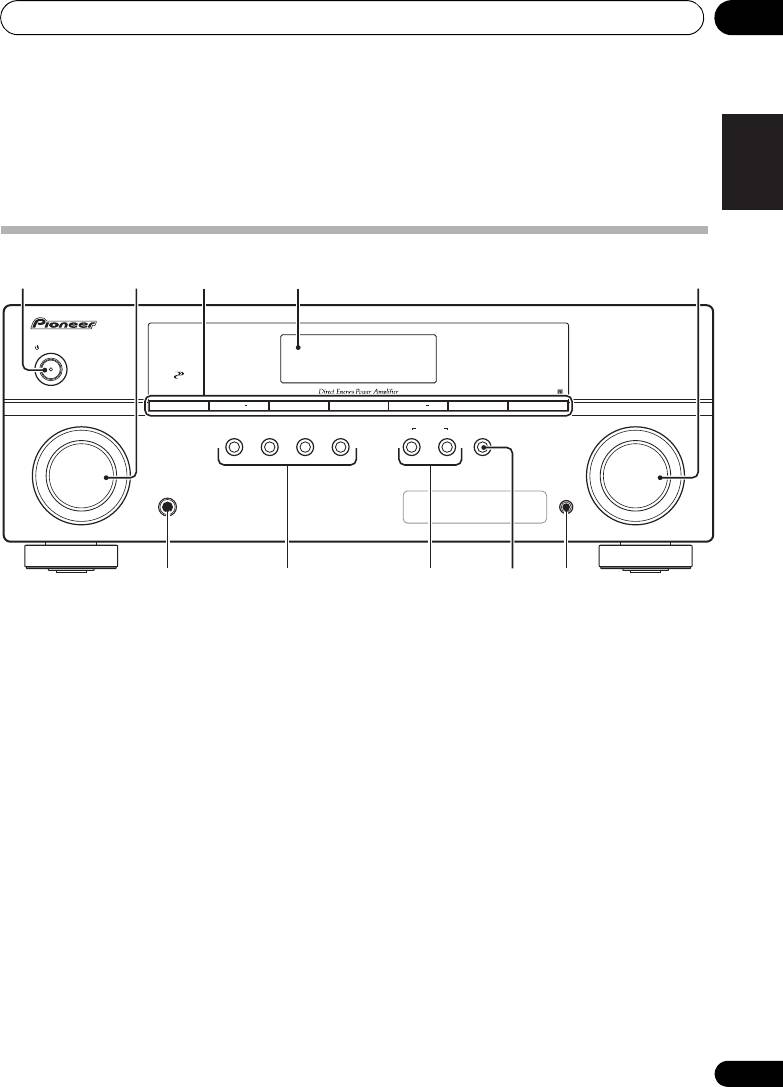
Controls and displays 02
Chapter 2:
English
Controls and displays
Français
Front panel
Italiano
Nederlands
1
STANDBY/ON
5
MASTER VOLUME
dial
2
INPUT SELECTOR
dial
6
PHONES
jack
Selects an input source.
Use to connect headphones (page 32).
Español
3 Tuner control buttons
7 Listening mode buttons
BAND
AUTO SURROUND/STREAM DIRECT
Switches between AM, FM ST (stereo) and
Switches between Auto surround mode
FM MONO radio bands (page 38).
(Auto playback on page 26) and Stream
Direct playback. Stream Direct playback
Deutsch
TUNE +/–
bypasses the tone controls for the most
Used to find radio frequencies (page 38).
accurate reproduction of a source
TUNER EDIT
(page 28).
Use with TUNE +/–, PRESET +/– and
STEREO/A.L.C.
ENTER to memorize and name stations for
Switches between stereo playback, Auto
recall (page 38, 39).
level control stereo mode (page 27) and
PRESET +/–
Front Stage Surround Advance modes
Use to select preset radio stations (page 38).
(page 28).
4 Character display
ADVANCED SURROUND
See Display on page 8.
Switches between the various surround
modes (page 27).
7
En
1 23 54
AUDIO/ VIDEO MULTI-CHANNEL RECEIVER VSX-420
STANDBY/ON
CONTROL
PHASE
BAND
TUNE TUNE
+
TUNER EDIT ENTER
PRESET PRESET
+
INPUT
AUTO SURROUND/
STEREO/
ADVANCED
STANDARD
MULTI-ZONE
MASTER
SELECTOR
STREAM DIRECT
A.L.C.
SURROUND
SURROUND
ON/OFF
SPEAKERSCONTROL
VOLUME
PHONES
PORTABLE
6107 89
VSX-420_SY_En.book 7 ページ 2010年3月19日 金曜日 午前9時37分
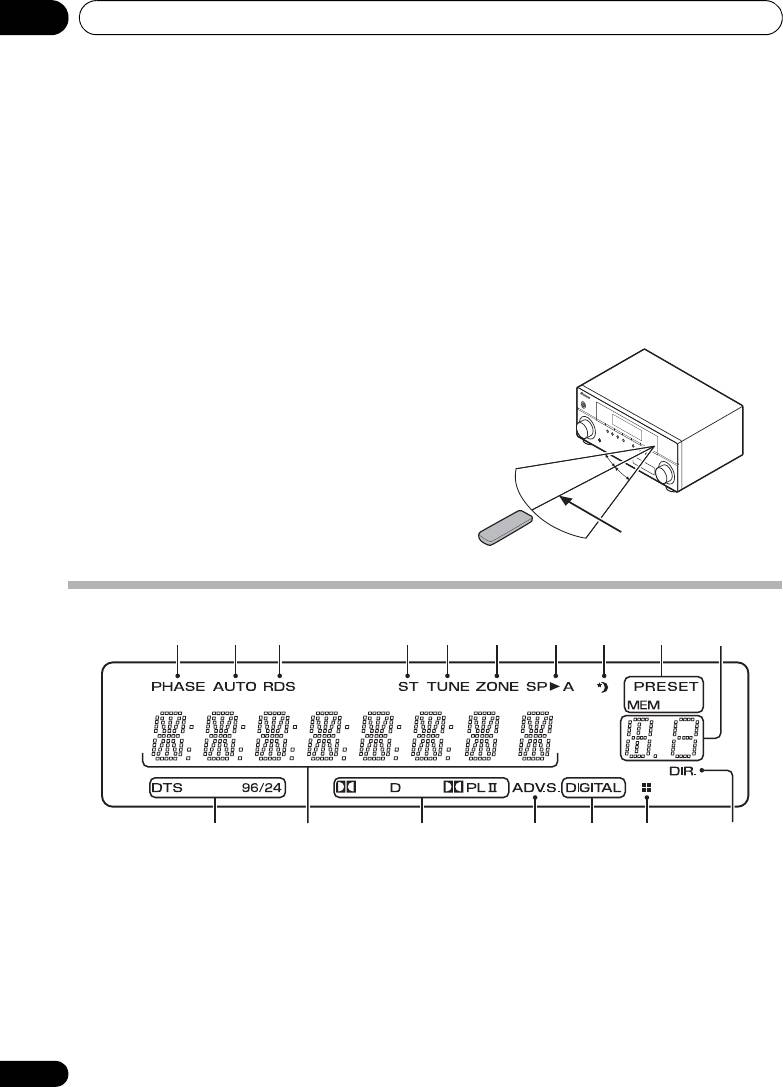
Controls and displays02
STANDARD SURROUND
Operating range of remote control unit
Press for Standard decoding and to switch
The remote control may not work properly if:
between the various 2 Pro Logic II options
• There are obstacles between the remote
(page 26).
control and the receiver’s remote sensor.
8 MULTI ZONE controls
• Direct sunlight or fluorescent light is
If you’ve made MULTI-ZONE connections (see
shining onto the remote sensor.
MULTI-ZONE listening on page 36) use these
• The receiver is located near a device that is
controls to control the sub zone from the main
emitting infrared rays.
zone (see Using the MULTI-ZONE controls on
• The receiver is operated simultaneously
page 37).
with another infrared remote control unit.
9
SPEAKERS
Use to change the speaker system on or off.
When the SP OFF is selected, no sound is
output from the speakers connected to this
receiver.
10
PORTABLE
audio input jack
Connect an auxiliary component using a stereo
mini-jack cable (page 22).
Display
1 PHASE
3RDS
Lights when the Phase Control is switched on
Lights when an RDS broadcast is received
(page 29).
(page 40)
2 AUTO
4ST
Lights when the Auto Surround feature is
Lights when a stereo FM broadcast is being
switched on (see Auto playback on page 26).
received in auto stereo mode.
5TUNE
Lights when a broadcast is being received.
8
En
1 2 43 5 6 7 8 910
11 1312 14 15 1716
VSX-420_SY_En.book 8 ページ 2010年3月19日 金曜日 午前9時37分
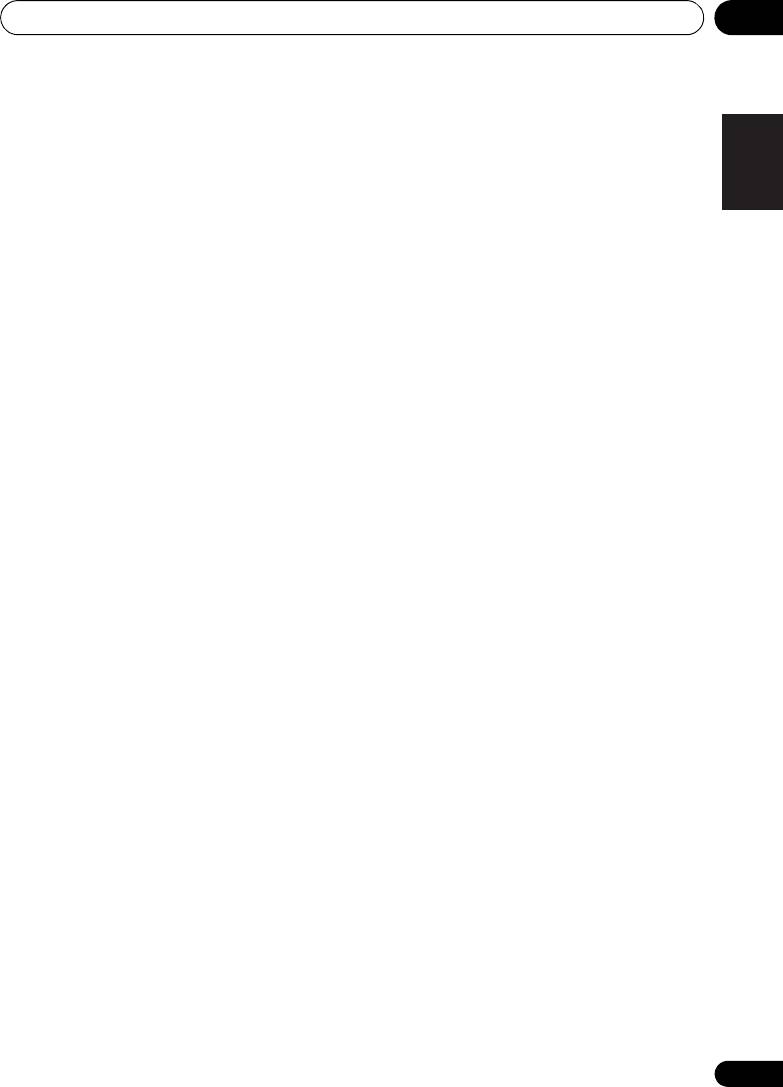
VSX-420_SY_En.book 9 ページ 2010年3月19日 金曜日 午前9時37分
Controls and displays 02
6ZONE
2PLll
English
Lights when the MULTI-ZONE feature is active
Lights to indicate Pro Logic II decoding
(page 36).
(see Listening in surround sound on
page 26 for more on this).
7 Speaker indicator
Shows if the speaker system is on or not
14 ADV.S.
(page 32).
Lights when one of the Advanced Surround
Français
modes has been selected (see Using the
SP
A means the speakers are switched on.
Advanced surround effects on page 27 for
SP
means the speakers are switched off and
sound is output from the headphone jack.
15 SIGNAL SELECT indicators
8 Sleep timer indicator
Lights when the receiver is in sleep mode
DIGITAL
(page 10).
Lights when a digital audio signal is
selected.
9 Tuner preset indicators
Blinks when a digital audio signal is not
PRESET
selected.
Shows when a preset radio station is
Italiano
16 DIMMER indicator
registered or called.
Shows when the display is set to turn off as
MEM
the DIMMER setting.
Blinks when a radio station is registered.
17 DIR.
10 PRESET information or input signal
Lights when the DIRECT or PURE DIRECT
Nederlands
indicator
mode is switched on (page 28).
Shows the preset number of the tuner or the
input signal type, etc.
11 DTS indicators
DTS
Español
Lights when a source with DTS encoded
audio signals is detected.
96/24
Lights when a source with DTS 96/24
encoded audio signals is detected.
Deutsch
12 Character display
Displays various system information.
13 Dolby Digital indicators
2 D
Lights when a Dolby Digital encoded signal
is detected.
9
En
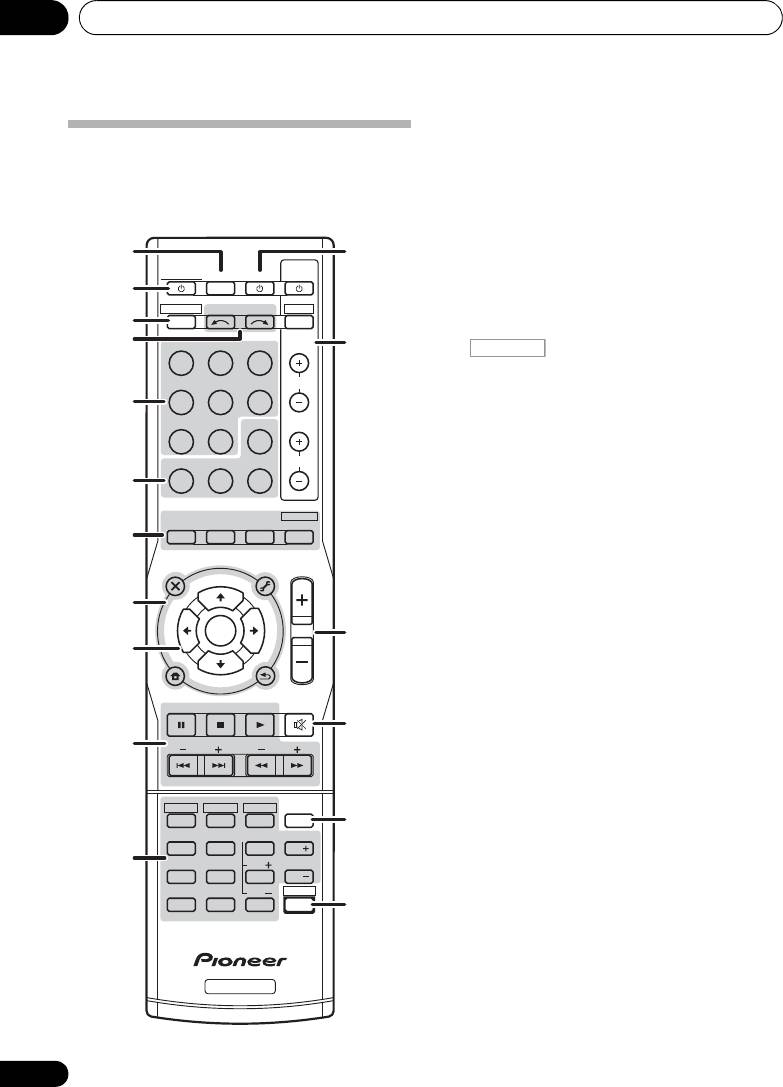
VSX-420_SY_En.book 10 ページ 2010年3月19日 金曜日 午前9時37分
Controls and displays02
1
SLEEP
Press to change the amount of time before the
Remote control
receiver switches into standby (30 min –
As for operating other devices, the remote
60 min – 90 min – Off). You can check the
control codes for the Pioneer products are
remaining sleep time at any time by pressing
preset. The settings cannot be changed.
SLEEP once.
1
12
2
RECEIVER
TV
RECEIVER
SOURCESLEEP
CONTROL
Switches the receiver between standby and on.
2
To switch ZONE 2 on/off, press and hold SHIFT
RECEIVER
INPUT SELECT
DTV/TV
button, then press RECEIVER button.
3
INPUT
4
BD DVD
DVR
13
3
RECEIVER
Switches the remote to control the receiver
MULTI IN
CD
CD-R
CH
(used to select the white commands above the
5
number buttons (TEST TONE, etc)). Also use
PORTABLE
TUNER
SIGNAL SEL
this button to set up surround sound (page 33)
or Audio parameters (page 30).
MIDNIGHT PHASE
S.RETRIEVER
VOL
4 INPUT SELECT
6
Use to select the input source.
AUTO/
STEREO/
BD MENU
DIRECT
A.L.C.
STANDARD
ADV SURR
5 MULTI CONTROL buttons
7
Use to select the input source to this receiver.
AUDIO
TUNER EDIT
MASTER
PARAMETER
TOOLS
VOLUME
This will enable you to control other
MENU
T
U
N
TOP
E
components with the remote control.
MENU
8
T
P
E
R
6
Receiver control
buttons
S
E
E
ENTER
S
R
E
14
P
T
9
SIGNAL SEL
HOME
Press to select the audio input signal of the
MENU
T
U
N
E
BAND
SETUP
RETURN
component to play back (page 26).
MUTE
MIDNIGHT
15
Switches to Midnight or Loudness
10
BASS
TRE
listening (page 30).
PHASE
HDD
DVD
VCR
Press to switch on/off Phase Control
1
2
3
DISP
16
TEST TONE
SB CH
CH SELECT
(page 29).
4
5
6
CH
11
SPEAKERS
LEV
S.RETRIEVER
7
8
9
CH
Press to restore CD quality sound to
DIMMER
LEV
SHIFT
CLR
0
ENTER
17
compressed audio sources (page 28).
+
10
RECEIVER
10
En
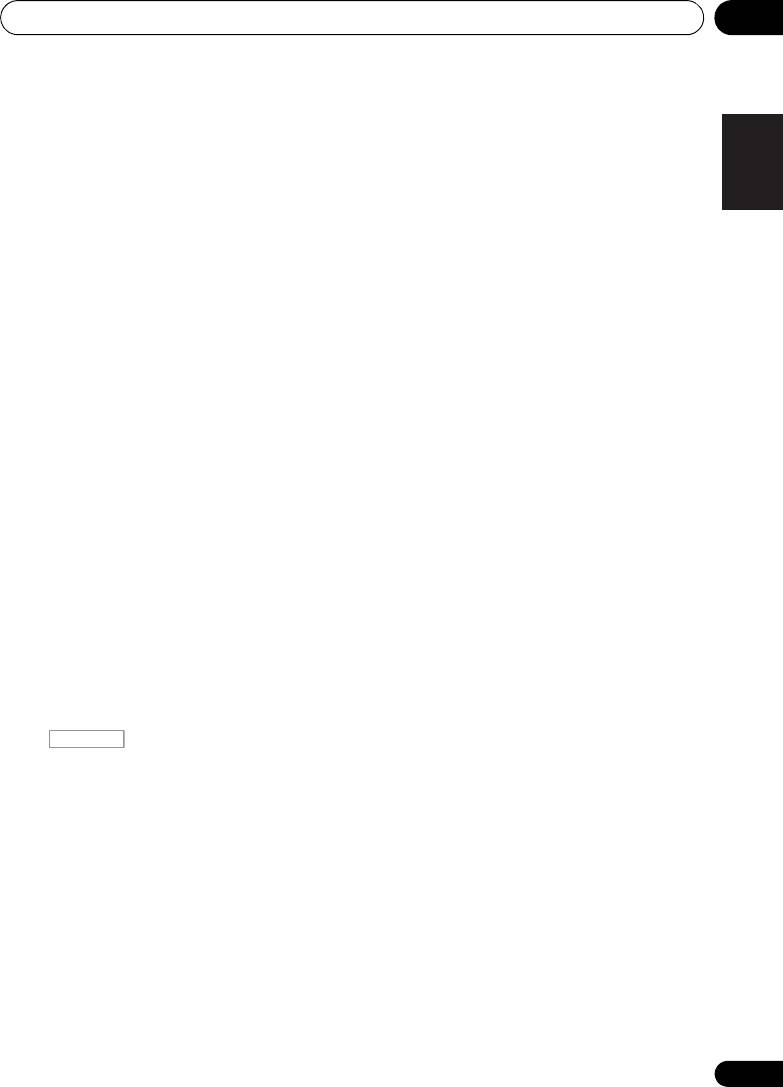
Controls and displays 02
7
Listening mode buttons
Press BD or DVR first to access:
English
AUTO/DIRECT
TOP MENU
Switches between Auto surround mode
Displays the disc ‘top’ menu of a BD/DVD.
(Auto playback on page 26) and Stream
HOME MENU
Direct playback. Stream Direct playback
Displays the HOME MENU screen.
bypasses the tone controls for the most
Français
accurate reproduction of a source
RETURN
(page 28).
Confirm and exit the current menu
screen.
STEREO/A.L.C.
Switches between stereo playback, Auto
MENU
level control stereo mode (page 27) and
Displays the
disc menu of a DVD
.
Front Stage Surround Advance modes
Press TUNER first to access:
(page 28).
TUNER EDIT
STANDARD
Memorizes/names stations for recall
Press for Standard decoding and to switch
(page 38, 39).
between 2 Pro Logic II options (page 26).
Italiano
HOME MENU
ADV SURR
Use to search for RDS program types
Switches between the various surround
(page 40).
modes (page 27).
BAND
Press BD first to access:
Switches between AM, FM ST (stereo) and
Nederlands
BD MENU*
FM MONO radio bands (page 38).
Displays the disc menu of Blu-ray Discs.
9
(
TUNE /
,
PRESET /
),
8
System Setup
and component control
ENTER
buttons
Use the arrow buttons when setting up your
The following button controls can be accessed
surround sound system (page 33). Also used
Español
after you have selected the corresponding
to control BD/DVD menus/options.
MULTI CONTROL button (BD, TV, etc.).
Use the TUNE / buttons can be used to
Press first to access:
find radio frequencies (page 38) and the
PRESET / buttons can be used to select
AUDIO PARAMETER
preset radio stations (page 39).
Use to access the Audio options (page 30).
Deutsch
10 Component control buttons
SETUP
The main buttons (, , etc.) are used to
Press to access the System Setup menu
control a component after you have selected it
(page 33).
using the input source buttons.
RETURN
The controls above these buttons can be
Confirm and exit the current menu screen.
accessed after you have selected the
corresponding input source button (for
example BD, DVD, DVR or CD). These buttons
also function as described below.
11
En
RECEIVER
VSX-420_SY_En.book 11 ページ 2010年3月19日 金曜日 午前9時37分
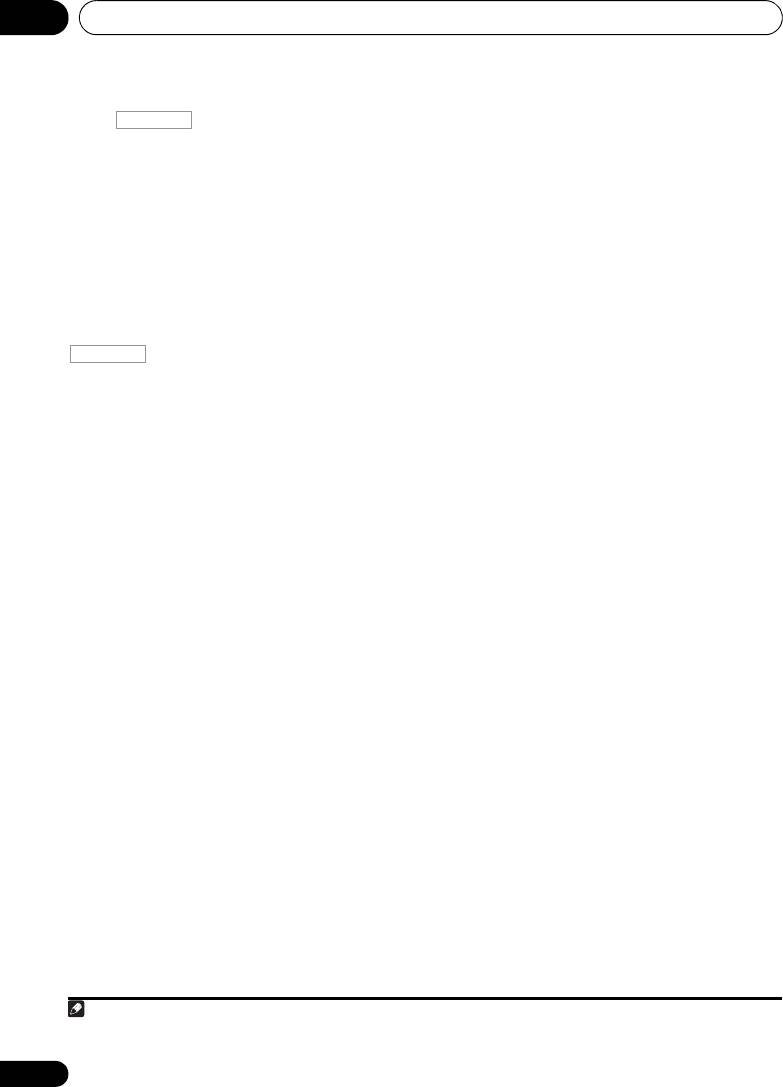
Controls and displays02
Press first to access:
12
SOURCE
Turns on or off the power of the Pioneer DVD/
BASS –/+
DVR units when BD, DVD or DVR is selected
1
Use to adjust Bass
using the MULTI CONTROL buttons.
TRE –/+
13 TV CONTROL buttons
1
Use to adjust Treble
These buttons can control only be used with
11 Number buttons and other component
Pioneer TVs.
2
controls
Use the number buttons to directly select the
Use to turn on/off the power of the TV.
tracks on a CD, DVD, etc. There are other
buttons that can be accessed after the
INPUT
button is pressed. (For example
Use to select the TV input signal.
TEST TONE, etc.)
CH +/–
HDD*, DVD*, VCR*
Use to select channels.
These buttons switch between the hard
VOL +/–
disk, DVD and VCR controls for HDD/DVD/
Use to adjust the volume on your TV.
VCR recorders.
DTV/TV*
TEST TONE
Switches between the DTV and analog TV
Outputs the test tones on each channel.
input modes for Pioneer TVs.
Use the / buttons to select the channel
and use the / buttons to adjust the
14
MASTER VOLUME
+/–
level on each channel. Pressing TEST
Use to set the listening volume.
TONE again exits the test tone mode.
15
MUTE
CH SELECT
Mutes/unmutes the sound.
Press repeatedly to select a channel, then
16
DISP
use LEV +/– to adjust the level (page 34).
Switches the display of this unit. The input
LEV +/–
name, listening mode or sound volume can be
Use to adjust the channel levels.
checked by selecting an input source.
SPEAKERS
17
SHIFT
Use to change the speaker system on or
Press to access the ‘boxed’ commands (above
off. When the SP OFF is selected, no sound
the buttons) on the remote. These buttons are
is output from the speakers connected to
marked with an asterisk (* ) in this section. This
this receiver.
button is also used for operating ZONE 2
(page 37).
DIMMER
Dims or brightens the display. The
brightness can be controlled in four steps.
12
En
Note
1 The tone controls are disabled when the listening mode is set to DIRECT or PURE DIRECT.
2 SB CH button is not used with this receiver.
RECEIVER
VSX-420_SY_En.book 12 ページ 2010年3月19日 金曜日 午前9時37分
RECEIVER
-
Pioneer VSX-420 — page 1
…
-
Pioneer VSX-420 — page 2
…
-
Pioneer VSX-420 — page 3
…
-
Pioneer VSX-420 — page 4
…
-
Pioneer VSX-420 — page 5
…
-
Pioneer VSX-420 — page 6
…
-
Pioneer VSX-420 — page 7
…
-
Pioneer VSX-420 — page 8
…
-
Pioneer VSX-420 — page 9
…
-
Pioneer VSX-420 — page 10
…
-
Pioneer VSX-420 — page 11
…
-
Pioneer VSX-420 — page 12
…
-
Pioneer VSX-420 — page 13
…
-
Pioneer VSX-420 — page 14
…
-
Pioneer VSX-420 — page 15
…
-
Pioneer VSX-420 — page 16
…
-
Pioneer VSX-420 — page 17
…
-
Pioneer VSX-420 — page 18
…
-
Pioneer VSX-420 — page 19
…
-
Pioneer VSX-420 — page 20
…
-
Pioneer VSX-420 — page 21
…
-
Pioneer VSX-420 — page 22
…
-
Pioneer VSX-420 — page 23
…
-
Pioneer VSX-420 — page 24
…
-
Pioneer VSX-420 — page 25
…
-
Pioneer VSX-420 — page 26
…
-
Pioneer VSX-420 — page 27
…
-
Pioneer VSX-420 — page 28
…
-
Pioneer VSX-420 — page 29
…
-
Pioneer VSX-420 — page 30
…
-
Pioneer VSX-420 — page 31
…
-
Pioneer VSX-420 — page 32
…
-
Pioneer VSX-420 — page 33
…
-
Pioneer VSX-420 — page 34
…
-
Pioneer VSX-420 — page 35
…
-
Pioneer VSX-420 — page 36
…
-
Pioneer VSX-420 — page 37
…
-
Pioneer VSX-420 — page 38
…
-
Pioneer VSX-420 — page 39
…
-
Pioneer VSX-420 — page 40
…
-
Pioneer VSX-420 — page 41
…
-
Pioneer VSX-420 — page 42
…
-
Pioneer VSX-420 — page 43
…
-
Pioneer VSX-420 — page 44
…
-
Pioneer VSX-420 — page 45
…
-
Pioneer VSX-420 — page 46
…
-
Pioneer VSX-420 — page 47
…
-
Pioneer VSX-420 — page 48
…
-
Pioneer VSX-420 — page 49
…
-
Pioneer VSX-420 — page 50
…
-
Pioneer VSX-420 — page 51
…
-
Pioneer VSX-420 — page 52
…
-
Pioneer VSX-420 — page 53
…
-
Pioneer VSX-420 — page 54
…
-
Pioneer VSX-420 — page 55
…
-
Pioneer VSX-420 — page 56
…
-
Pioneer VSX-420 — page 57
…
-
Pioneer VSX-420 — page 58
…
-
Pioneer VSX-420 — page 59
…
-
Pioneer VSX-420 — page 60
…
-
Pioneer VSX-420 — page 61
…
-
Pioneer VSX-420 — page 62
…
-
Pioneer VSX-420 — page 63
…
-
Pioneer VSX-420 — page 64
…
-
Pioneer VSX-420 — page 65
…
-
Pioneer VSX-420 — page 66
…
-
Pioneer VSX-420 — page 67
…
-
Pioneer VSX-420 — page 68
…
-
Pioneer VSX-420 — page 69
…
-
Pioneer VSX-420 — page 70
…
-
Pioneer VSX-420 — page 71
…
-
Pioneer VSX-420 — page 72
…
-
Pioneer VSX-420 — page 73
…
-
Pioneer VSX-420 — page 74
…
-
Pioneer VSX-420 — page 75
…
-
Pioneer VSX-420 — page 76
…
-
Pioneer VSX-420 — page 77
…
-
Pioneer VSX-420 — page 78
…
-
Pioneer VSX-420 — page 79
…
-
Pioneer VSX-420 — page 80
…
-
Pioneer VSX-420 — page 81
…
-
Pioneer VSX-420 — page 82
…
-
Pioneer VSX-420 — page 83
…
-
Pioneer VSX-420 — page 84
…
-
Pioneer VSX-420 — page 85
…
-
Pioneer VSX-420 — page 86
…
-
Pioneer VSX-420 — page 87
…
-
Pioneer VSX-420 — page 88
…
-
Pioneer VSX-420 — page 89
…
-
Pioneer VSX-420 — page 90
…
-
Pioneer VSX-420 — page 91
…
-
Pioneer VSX-420 — page 92
…
-
Pioneer VSX-420 — page 93
…
-
Pioneer VSX-420 — page 94
…
-
Pioneer VSX-420 — page 95
…
-
Pioneer VSX-420 — page 96
…
-
Pioneer VSX-420 — page 97
…
-
Pioneer VSX-420 — page 98
…
-
Pioneer VSX-420 — page 99
…
-
Pioneer VSX-420 — page 100
…
-
Pioneer VSX-420 — page 101
…
-
Pioneer VSX-420 — page 102
…
-
Pioneer VSX-420 — page 103
…
-
Pioneer VSX-420 — page 104
…
-
Pioneer VSX-420 — page 105
…
-
Pioneer VSX-420 — page 106
…
-
Pioneer VSX-420 — page 107
…
-
Pioneer VSX-420 — page 108
…
-
Pioneer VSX-420 — page 109
…
-
Pioneer VSX-420 — page 110
…
-
Pioneer VSX-420 — page 111
…
-
Pioneer VSX-420 — page 112
…
-
Pioneer VSX-420 — page 113
…
-
Pioneer VSX-420 — page 114
…
-
Pioneer VSX-420 — page 115
…
-
Pioneer VSX-420 — page 116
…
-
Pioneer VSX-420 — page 117
…
-
Pioneer VSX-420 — page 118
…
-
Pioneer VSX-420 — page 119
…
-
Pioneer VSX-420 — page 120
…
-
Pioneer VSX-420 — page 121
…
-
Pioneer VSX-420 — page 122
…
-
Pioneer VSX-420 — page 123
…
-
Pioneer VSX-420 — page 124
…
-
Pioneer VSX-420 — page 125
…
-
Pioneer VSX-420 — page 126
…
-
Pioneer VSX-420 — page 127
…
-
Pioneer VSX-420 — page 128
…
-
Pioneer VSX-420 — page 129
…
-
Pioneer VSX-420 — page 130
…
-
Pioneer VSX-420 — page 131
…
-
Pioneer VSX-420 — page 132
…
-
Pioneer VSX-420 — page 133
…
-
Pioneer VSX-420 — page 134
…
-
Pioneer VSX-420 — page 135
…
-
Pioneer VSX-420 — page 136
…
-
Pioneer VSX-420 — page 137
…
